O gerenciamento completo de uma ordem de serviço requer a definição de usuários com funções específicas que serão responsáveis por gerenciar os diferentes estágios do ciclo de vida de uma ordem de serviço. Esses usuários operam a partir do console da web ou do aplicativo móvel Aranda FIELD SERVICE AFLS.
O gerenciamento de configuração de usuários no Aranda FIELD SERVICE pode ser realizado em 3 categorias: Usuários não classificados, Usuários da Web e Usuários móveis:
Usuários sem classificação
1. Para gerenciar usuários não classificados, faça login no console de configuração do AFLS no Administração No menu principal, selecione o ícone Usuários e a categoria Usuários sem classificação. Na visualização de informações, selecione um filtro para exibir os usuários disponíveis. Todos os usuários do Aranda Suite estarão disponíveis.
O módulo possui dois filtros, o primeiro filtro permite consultas por nome, usuário ou e-mail; O segundo filtro permite selecionar as seguintes opções:
- Todo: Gera a consulta de todos os usuários, independentemente do perfil atribuído.
- Não associado: Gera a consulta de todos os usuários que não possuem um perfil associado no aplicativo Aranda FIELD SERVICE.
- Usuários móveis: Exibir todos os usuários que têm um perfil de roaming associado
- Usuários da Web: Exibir todos os usuários com um perfil da Web associado
⚐ Nota: Na seção de usuários não classificados não é possível criar ou excluir usuários, só pode ser associado como usuário web ou usuário móvel à operação do Aranda FIELD SERVICE.
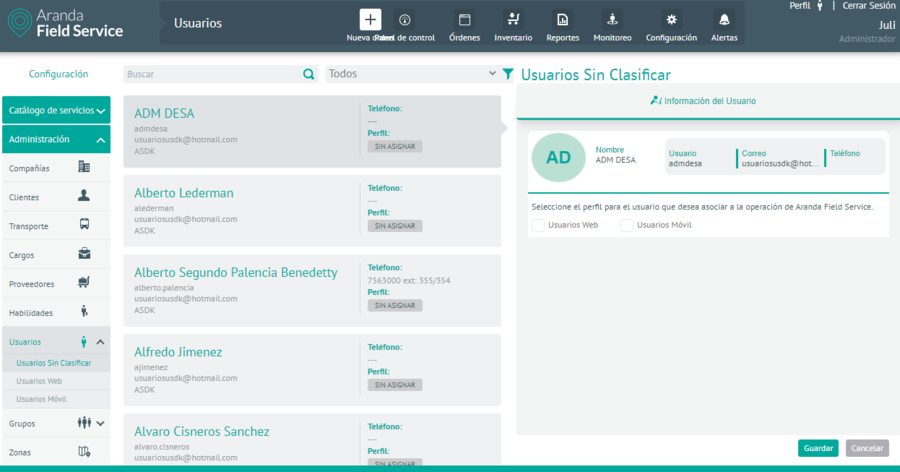
2. Na visualização de informações, selecione um registro na lista de usuários disponíveis de acordo com o filtro selecionado e na visualização de detalhes você pode preencher as informações necessárias
Na exibição de detalhes do usuário não classificado no console de configuração do AFLS, selecione o ícone Informações do usuário, onde você pode visualizar a guia Informações com dados básicos como Nome, Nome de Usuário, E-mail e Telefone. Você também pode selecionar o perfil para o usuário que deseja associar à operação Aranda FIELD SERVICE AFLS, com duas opções:
- Usuários da Web: Permite selecionar as funções que deseja atribuir ao perfil do usuário da Web. (Administrador, Despachante, Monitor, Gerente de Inventário).
- Usuários móveis: Permite selecionar os campos Encargo, Tipo de Transporte e Fornecedor que deseja atribuir ao perfil de usuário móvel.
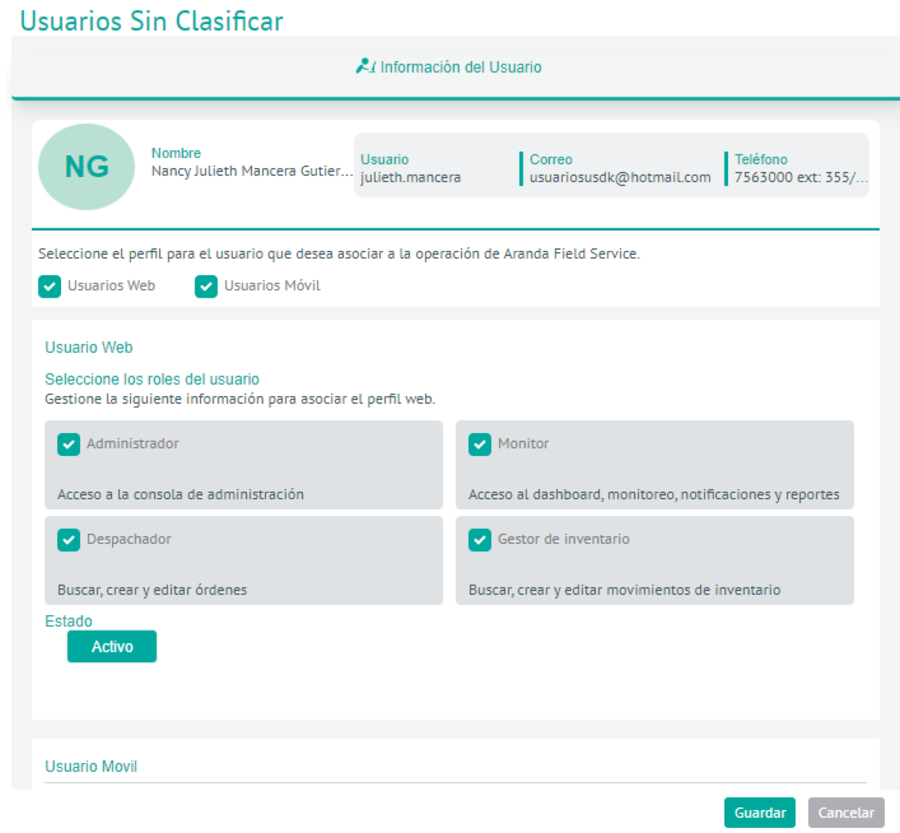
3. Depois que as informações do perfil forem selecionadas e salvas, a opção de Perfil Completo que é responsável por redirecionar para o módulo correspondente, seja Usuários da Web ou Usuários Móveis, para completar as informações necessárias para que o usuário faça parte da operação do Aranda FIELD SERVICE AFLS.
Criando usuários da Web
1. Para criar os usuários da Web, acesse o console de configuração do AFLS, na Administração No menu principal, selecione o ícone Usuários e a categoria Usuários da Web. Na visualização de informações, selecione o Novo o Novo usuário e na visualização de detalhes você pode definir informações do usuário, grupos da web e campos adicionais
2. Na exibição de detalhes dos usuários da Web no console de configuração do AFLS, selecione a guia Informações do usuário, onde você pode preencher informações como nome, nome de usuário, e-mail, telefone, senha, status e a função do usuário.
As funções dos usuários da web definidas para a atenção oportuna de um serviço são:
| Papéis | Descrição |
|---|---|
| Administrador: | Ele será responsável pela configuração e definição do serviço, as peças de reposição a serem utilizadas, empresas, clientes, meios de transporte, cargos, usuários e organizações. |
| Expedidor: | Ele será responsável pela criação da ordem de serviço associada ao serviço, atribuição e agendamento de especialistas para o atendimento do pedido e atribuição de peças de reposição previamente configuradas. |
| Monitor: | Ele será responsável por supervisionar os movimentos do especialista de campo e acompanhar a evolução do processo de atendimento. |
| Gerente de Estoque: | Você poderá gerenciar itens, medidas, localizações, fazer movimentos de entrada ou saída, transferências entre armazéns e visualizar relatórios de estoque por locais. |
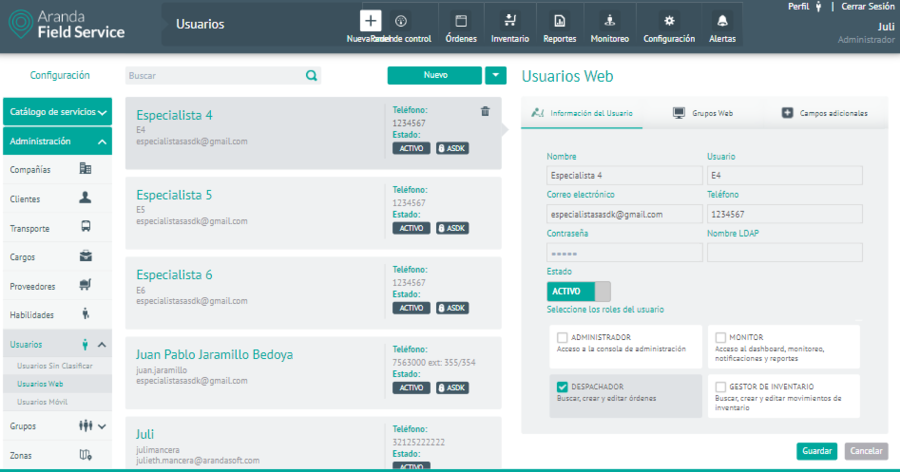
⚐ Nota: Para usuários da web com o Expedidor ou Monitor a opção será habilitada para eles Permitir que o usuário execute ações em massa, que permite que o Dispatcher ative permissões no módulo Pedidos para executar uploads em massa e selecionar a opção de ações em massa, enquanto o Monitor habilita diretamente a execução de ações em massa. Todos os usuários definidos para o gerenciamento do serviço estarão em estado “Ativo”, para a atenção da ordem de serviço.
Grupos da Web associados ao usuário
3. Na exibição de detalhes dos usuários da Web no console de configuração do AFLS, selecione o ícone Grupos da Web, onde você pode associar, se necessário, os grupos aos quais o usuário pertence. Cada usuário com a função de administrador, despachante, monitor e gerente pode ser associado a diferentes grupos de acordo com suas características e condições.
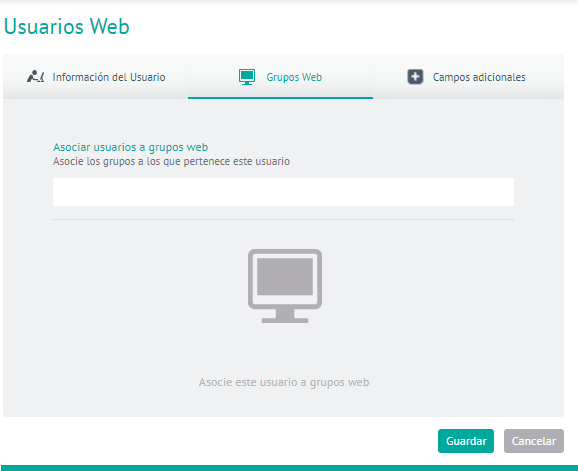
Campos adicionais de usuário da Web
4. Na Exibição de detalhes dos usuários da Web no console de configuração do AFLS, selecione a guia Campos adicionais, onde você pode visualizar os campos adicionais que foram configurados no módulo Configuração do usuário da Web do AFLS e estão ativados para uso no momento da criação do usuário.
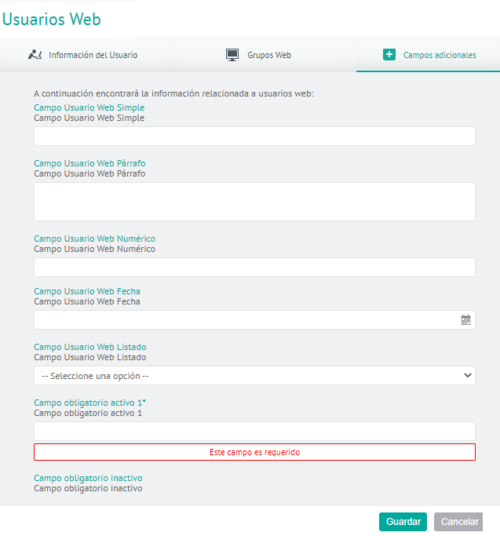
5. Para editar um usuário da Web, na visualização de informações, selecione um registro na lista de usuários da Web existentes e, na visualização de detalhes, você pode modificar as informações necessárias.
6. Para excluir um usuário da Web na visualização de informações, selecione um registro na lista de usuários existentes e selecione o ícone para excluir as informações associadas.
7. Quando terminar de configurar os usuários da Web, clique em Salvar na Exibição de detalhes do console de configuração do AFLS, para confirmar as alterações feitas.
Criando usuários móveis
1. Para criar usuários móveis, acesse o console de configuração do AFLS com a função Especialista, na Administração No menu principal, selecione o ícone Usuários e a categoria Usuários Telemóvel. Na visualização de informações, selecione o Novo o Novo usuário e na visualização de detalhes você pode definir informações do usuário, grupos móveis, disponibilidade, habilidades e campos adicionais
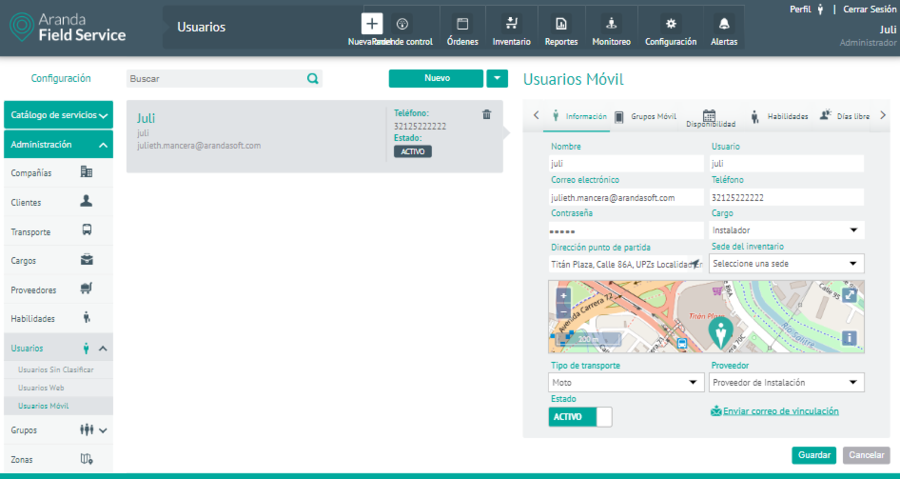
2. Na exibição de detalhes de usuários móveis no console de configuração do AFLS, selecione o Informação, onde poderá preencher informações como nome, nome de utilizador, email, telefone, palavra-passe, cargo, morada, ponto de partida, sede de inventário, tipo de transporte e fornecedor
Cada usuário com a função de especialista de campo será associado a uma posição e fornecedor configurados anteriormente, bem como a um local de estoque (o último campo não é obrigatório).
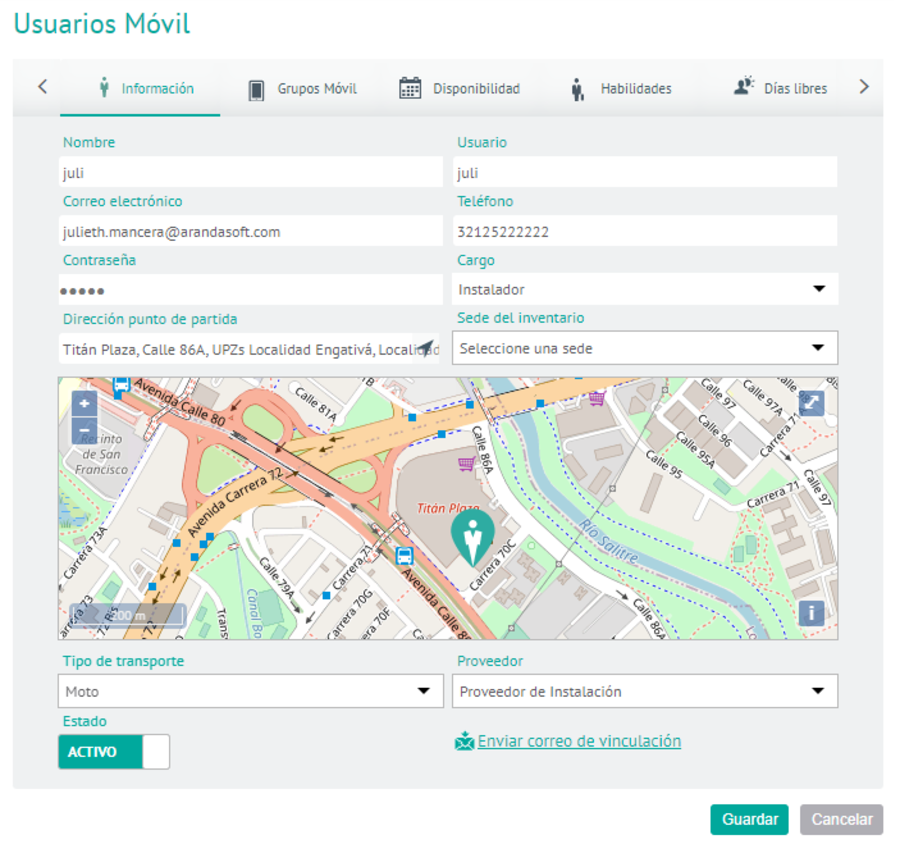
Grupos móveis associados ao usuário
3. Na exibição de detalhes de usuários móveis no console de configuração do AFLS, selecione o Grupos móveis, onde você pode associar, se necessário, os grupos aos quais o usuário móvel pertence. Cada usuário com a função de especialista de campo pode ser associado a diferentes grupos de acordo com suas características e condições para a prestação do serviço.
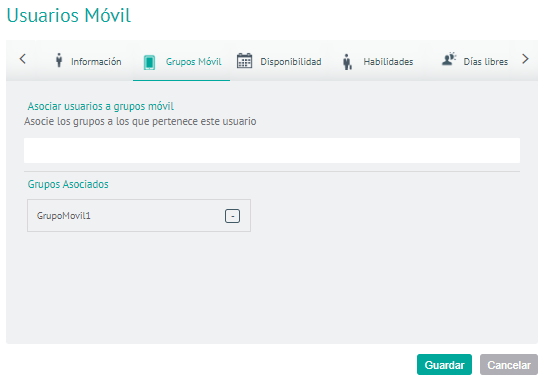
Disponibilidade do usuário
4. Na exibição de detalhes de usuários móveis no console de configuração do AFLS, selecione o Disponibilidade, onde você pode configurar a disponibilidade de tempo de cada especialista para o atendimento do serviço.
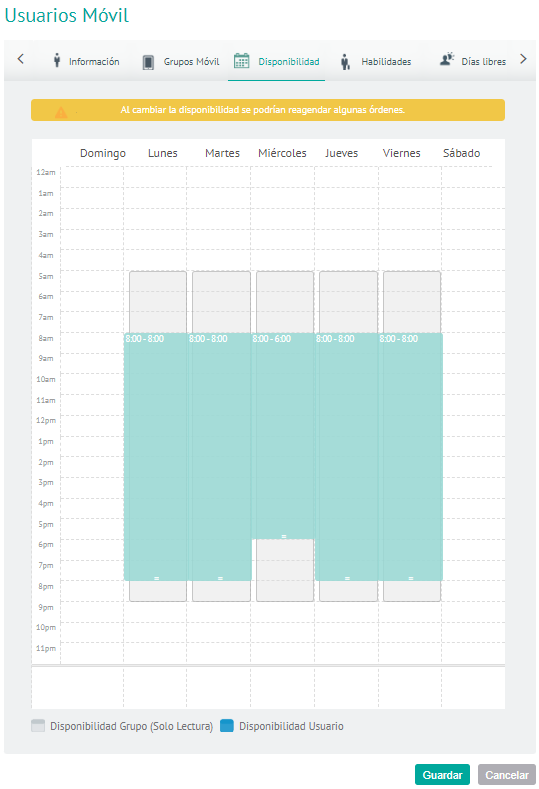
⚐ Nota: Se o usuário estiver associado a um grupo móvel que já tenha uma disponibilidade configurada, o usuário herdará a disponibilidade desse grupo. A disponibilidade legada é exibida em cinza (consulte as convenções).
Habilidades do usuário
5. Na exibição de detalhes de usuários móveis no console de configuração do AFLS, selecione o Habilidades, onde você pode configurar as habilidades específicas para cada especialista de campo.
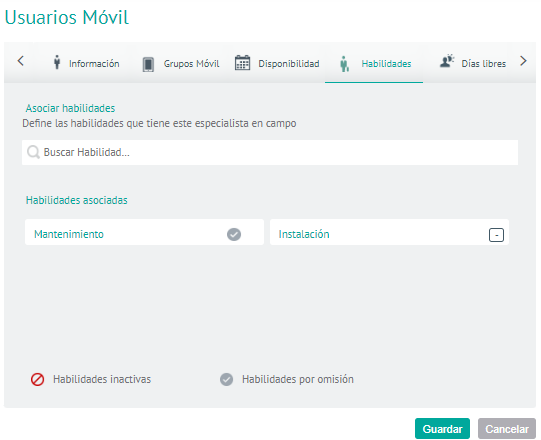
⚐ Nota: Se o usuário estiver associado a um grupo móvel que já tenha habilidades configuradas, o usuário herdará as habilidades desse grupo. As habilidades herdadas são vistas de forma diferente (consulte as convenções)
Dias de folga do usuário
6. Na exibição de detalhes de usuários móveis no console de configuração do AFLS, selecione o Dias de folga, onde você pode configurar dias específicos em que o especialista de campo não estará disponível para desempenhar suas funções.
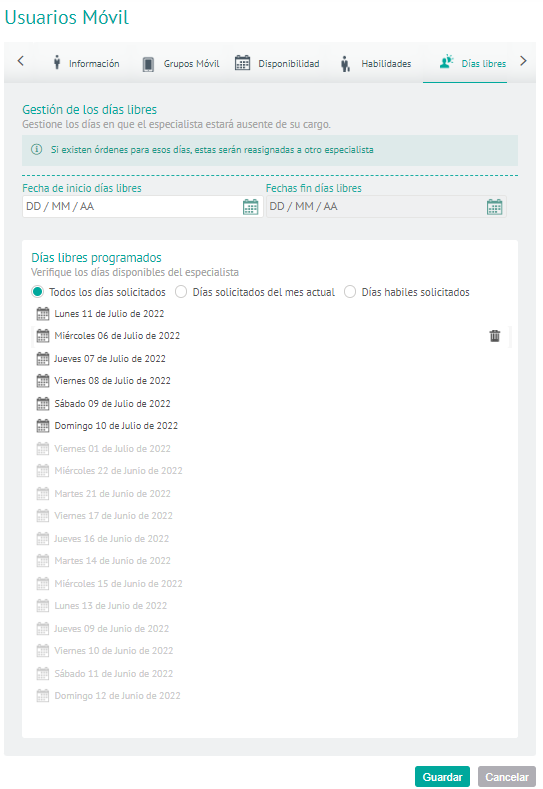
As seguintes opções são exibidas:
- Todos os dias solicitados: Todos os dias que foram configurados como dias de folga para o especialista são exibidos
- Dias solicitados do mês atual: Os dias que foram definidos como dias de folga para o mês atual para o especialista são exibidos.
- Dias úteis solicitados: Os dias de folga configurados iguais ou superiores ao dia atual são exibidos.
- Opção de exclusão: O ícone (caneca) é ativado em cada um dos dias úteis de folga para o especialista e permite que os registros sejam removidos da lista.
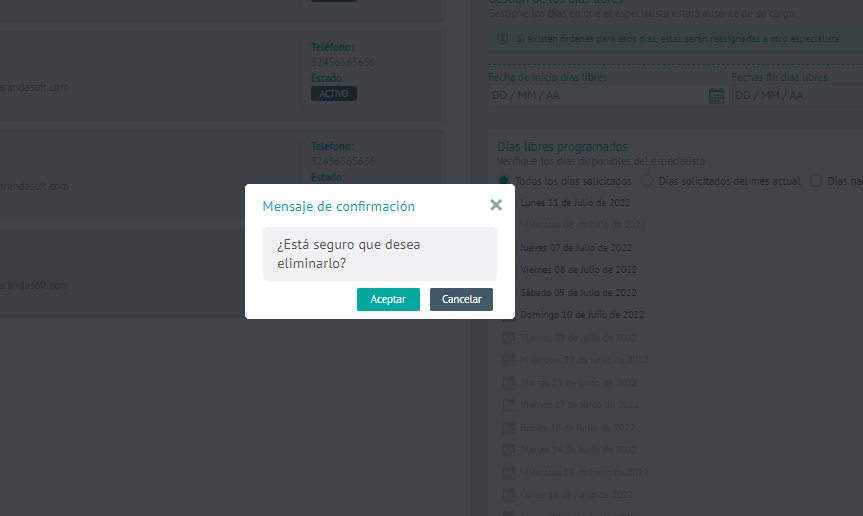
⚐ Nota: Se o usuário especialista tiver pedidos atribuídos para os dias que serão configurados como gratuitos, os pedidos serão reatribuídos a outro especialista ou uma nova data de atendimento será atribuída.
Campos adicionais de usuário móvel
7. Na exibição de detalhes de usuários móveis no console de configuração do AFLS, selecione o Campos adicionais, onde você pode visualizar os campos adicionais que foram configurados no módulo de configuração para usuários móveis e estão habilitados para serem usados ao criar o usuário.
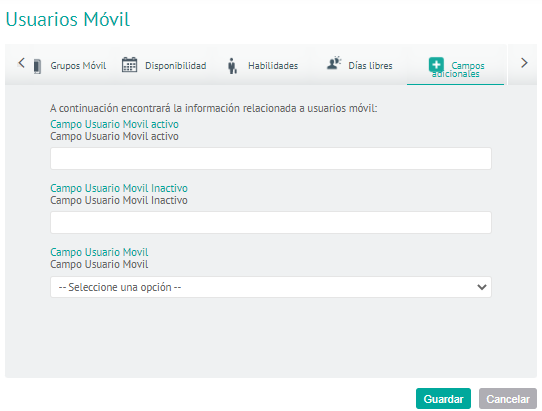
8. Para editar um usuário móvel, na visualização de informações, selecione um registro na lista de usuários da Web existentes e, na visualização de detalhes, você pode modificar as informações necessárias.
9. Para excluir um usuário móvel no modo de exibição de informações, selecione um registro na lista de usuários existentes e selecione o ícone para excluir as informações associadas.
10. Quando terminar de configurar os usuários da Web, clique em Salvar na Exibição de detalhes do console de configuração do AFLS, para confirmar as alterações feitas.
Excluindo usuários
Durante a configuração de usuários no Aranda FIELD SERVICE AFLS, você só poderá excluir os registros de usuários da web e usuários móveis. Depois de selecionar um registro na lista de usuários existentes, selecione o ícone para remover as informações associadas. Quando você seleciona essa opção, uma mensagem de exclusão é exibida com as seguintes opções:
- Somente Web: Se o registro de usuário selecionado for usuário da Web, exclua o perfil da Web do usuário selecionado
- Somente para dispositivos móveis: Se o registro de usuário selecionado for móvel, exclua o perfil móvel do usuário selecionado
- Remover completamente: Valida que o usuário não pertence ao perfil móvel, que não é cliente ou usuário LDAP, em caso afirmativo, o botão está habilitado e permite que o usuário seja removido do traje Aranda
- Cancelar: Cancela a ação de exclusão


